Kako pisati od desne proti levi v Microsoft Office 2016, 2019/365?

Naučite se preklopiti s tipkovnic LTR na RTL v programu Microsoft Word in Outlook.
Kako narediti črno-bele fotografije, razen ene barve v Photoshopu, ni težko. Spodaj so podrobnosti o tem, kako ohraniti barvo pri pretvorbi slike v črno-belo s programom Photoshop .
1. korak: Izberite barvo in vse spremenite v črno-belo
To metodo lahko uporabite za katero koli fotografijo, ki jo želite pretvoriti v črno-belo, razen za eno barvo. V bistvu potrebujete plast Hue/Saturation in prilagodite lastnosti na plošči Properties .
1. Ustvarite prilagoditveni sloj Hue/Saturation .
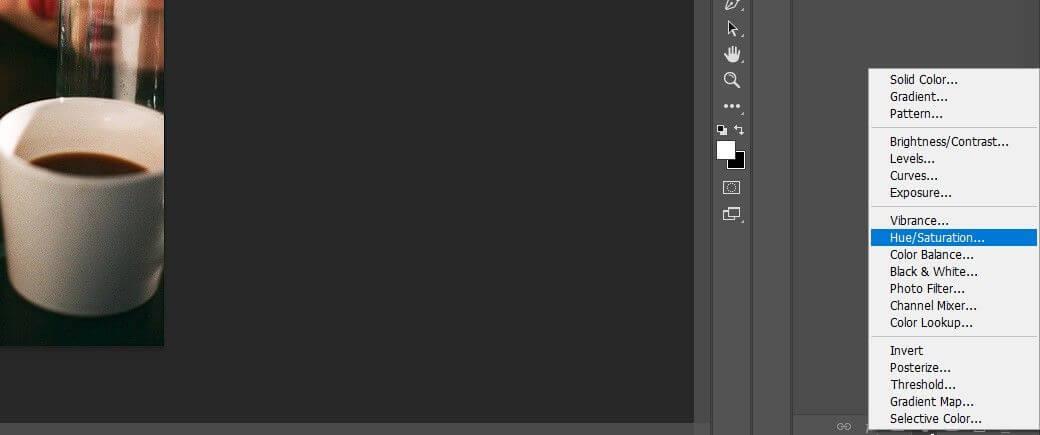
2. Na plošči Lastnosti kliknite Izbirnik barv .
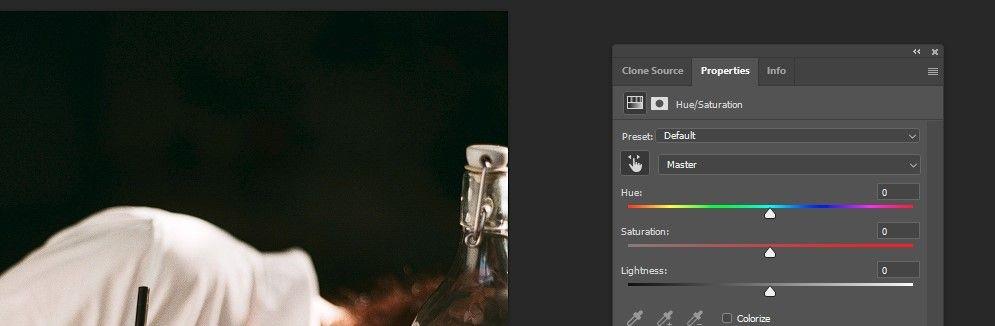
3. Kliknite barvo, ki jo želite izbrati. Ta primer izbere rdeča očala.
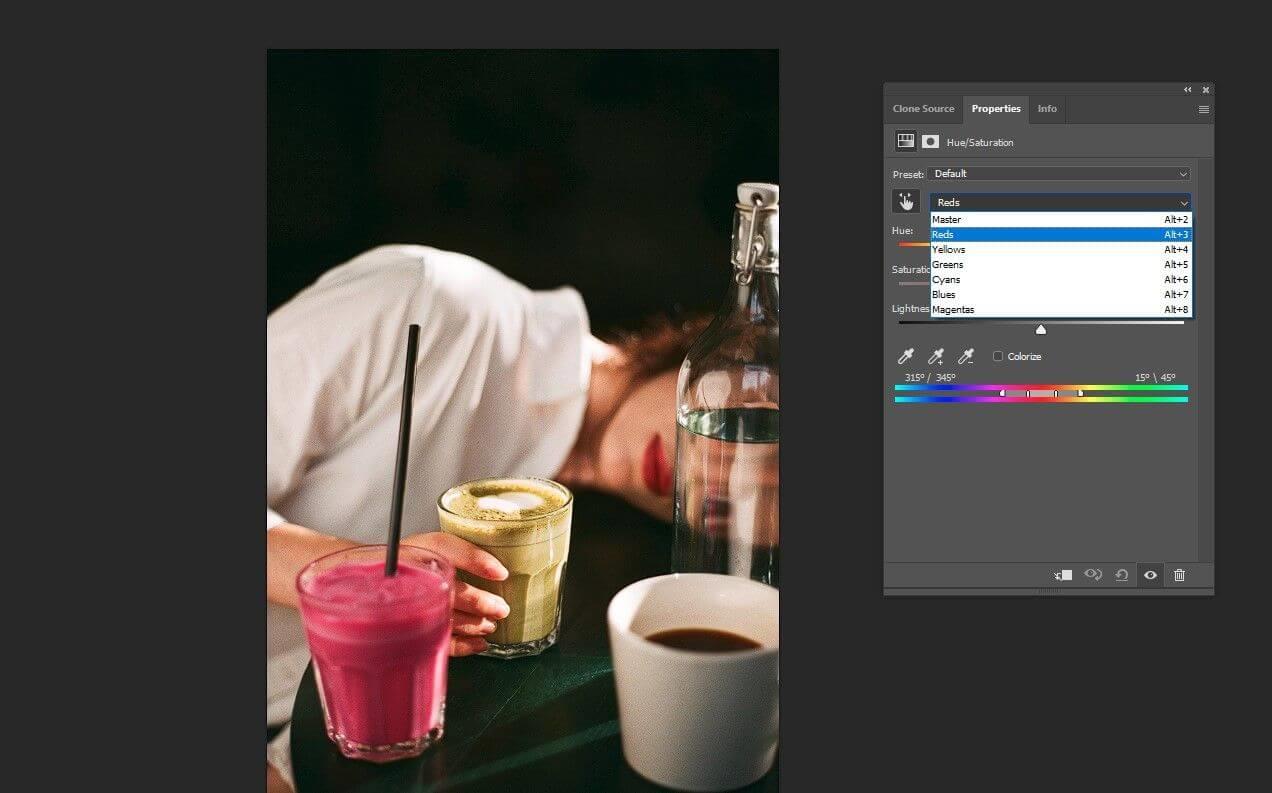
4. Povlecite drsnik Nasičenost v levo, da odstranite vso rdečo na sliki.
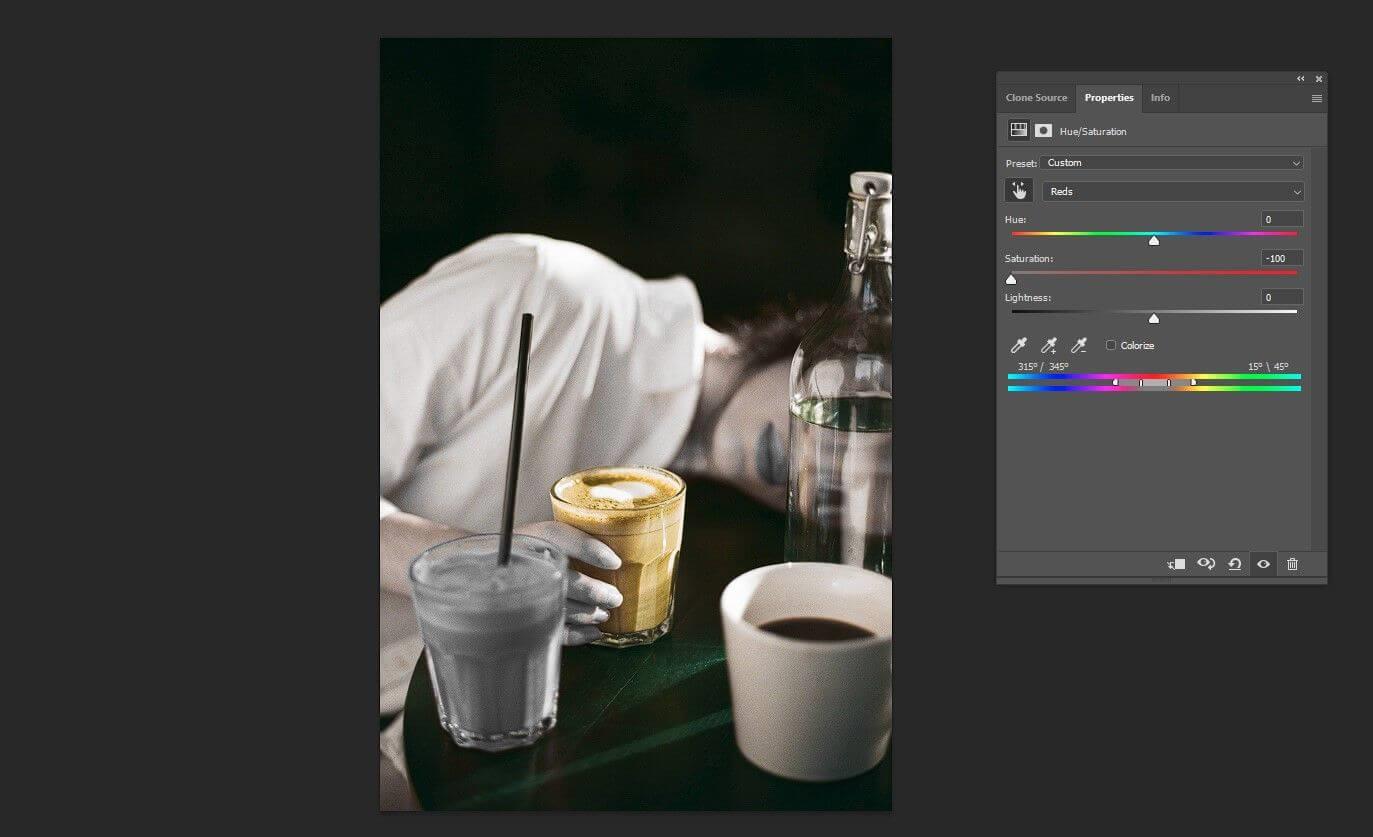
5. Srednji desni drsnik povlecite v desno.

6. Premaknite drsnik na desni do kota 15 stopinj , kot je prikazano spodaj.
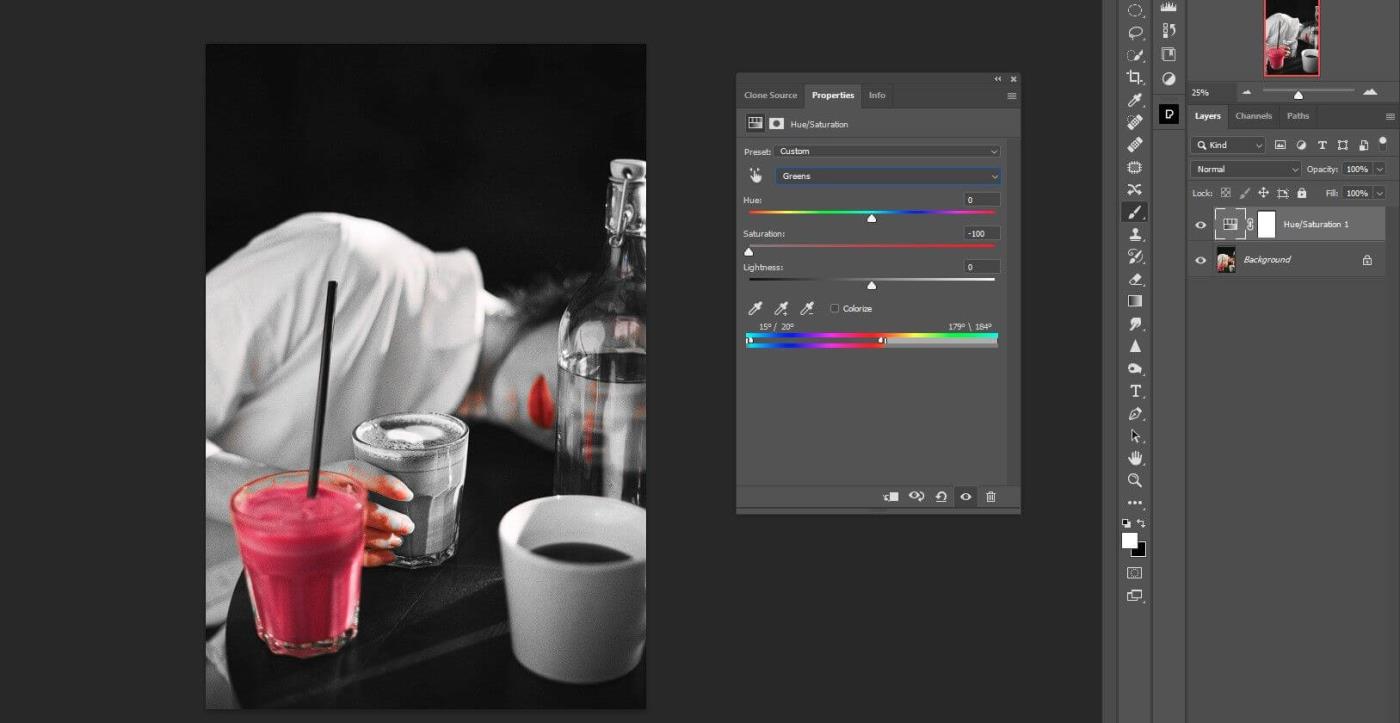
7. Premaknite levi drsnik na 315 stopinj .
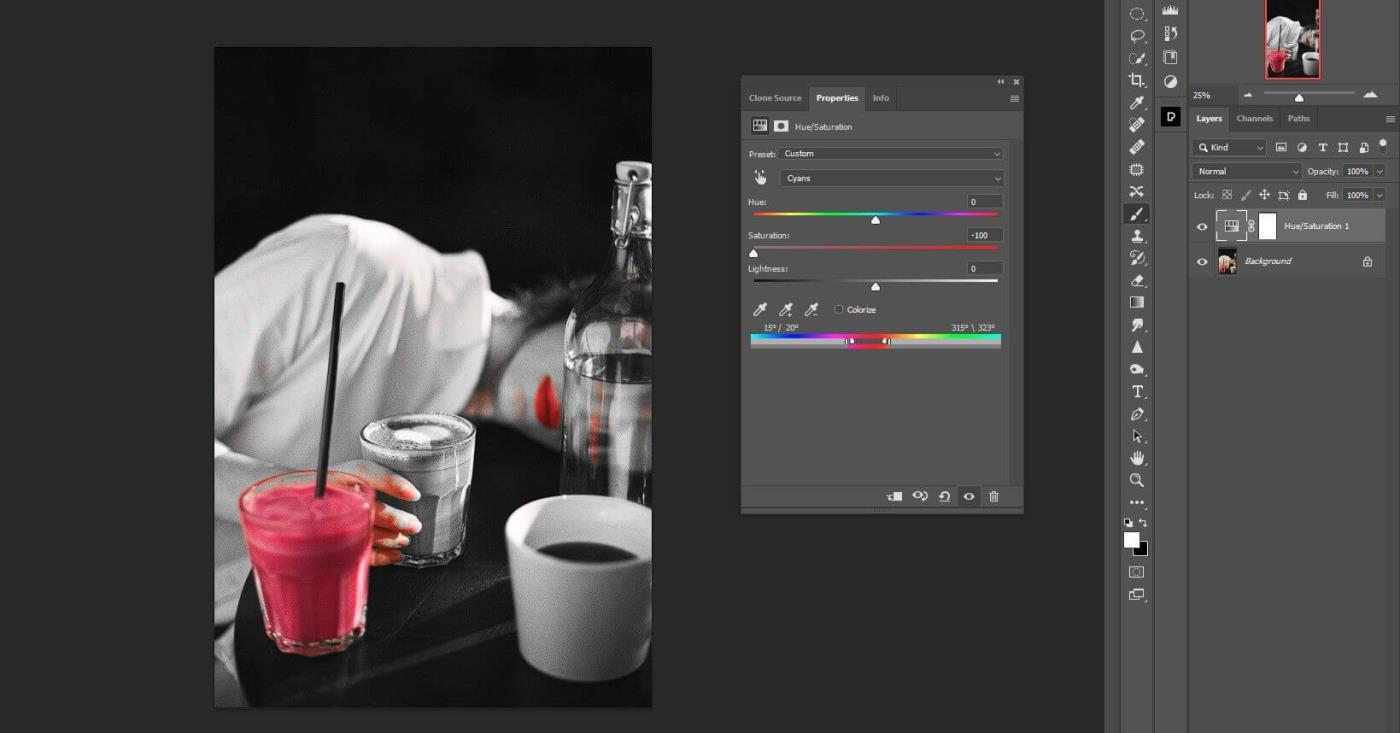
8. Premaknite oba manjša drsnika v vsaki skupini, tako da sta tik drug poleg drugega, kot je prikazano spodaj. To dejanje bo izboljšalo izbore, tako da bo rdeča edina barva na sliki.
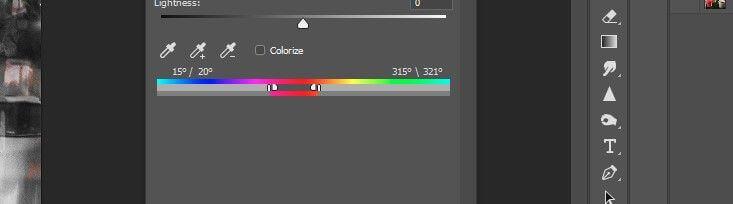
Kot lahko vidite, so bile odstranjene vse barve razen rdeče. Vendar boste ugotovili, da je nekaj rdeče barve še vedno treba odstraniti, da bo slika videti boljša. Pojdimo na naslednji korak.
2. korak: Skrijte neželene rdeče slikovne pike
Nato bomo skrili rdeče lise na prstih, steklenici vina, obrazu in vratu, pustimo le rdeče ustnice.
1. Pritisnite B , da odprete orodje Čopič , ali ga izberite v orodni vrstici.
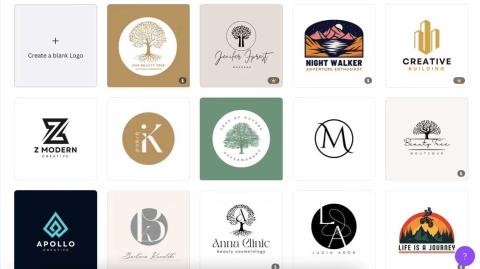
2. Izberite mehko okroglo krtačo .
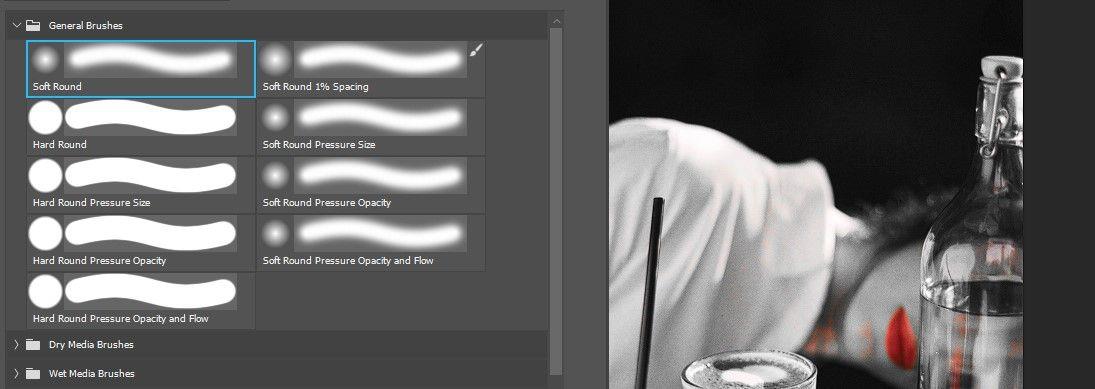
3. Ustvarite prilagoditveni sloj Hue/Saturation .
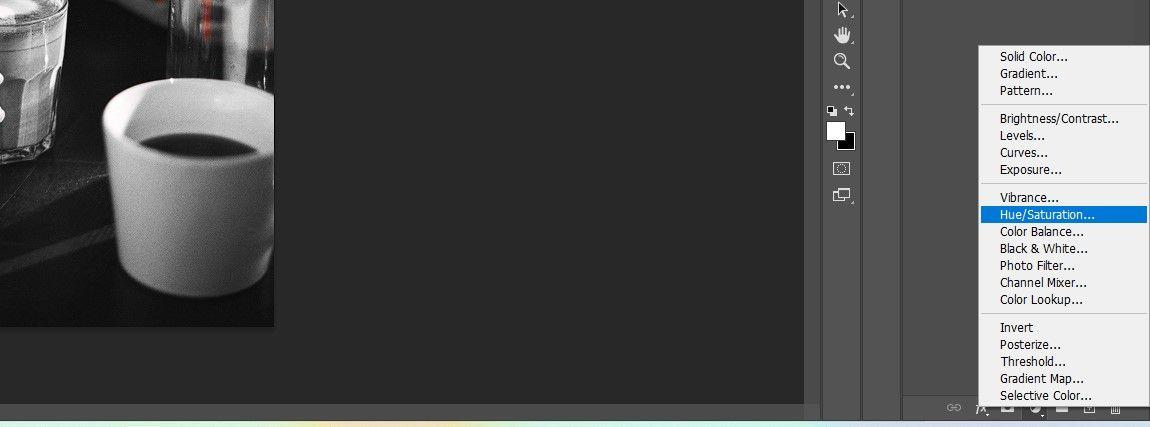
4. Pojdite na kanal Reds .
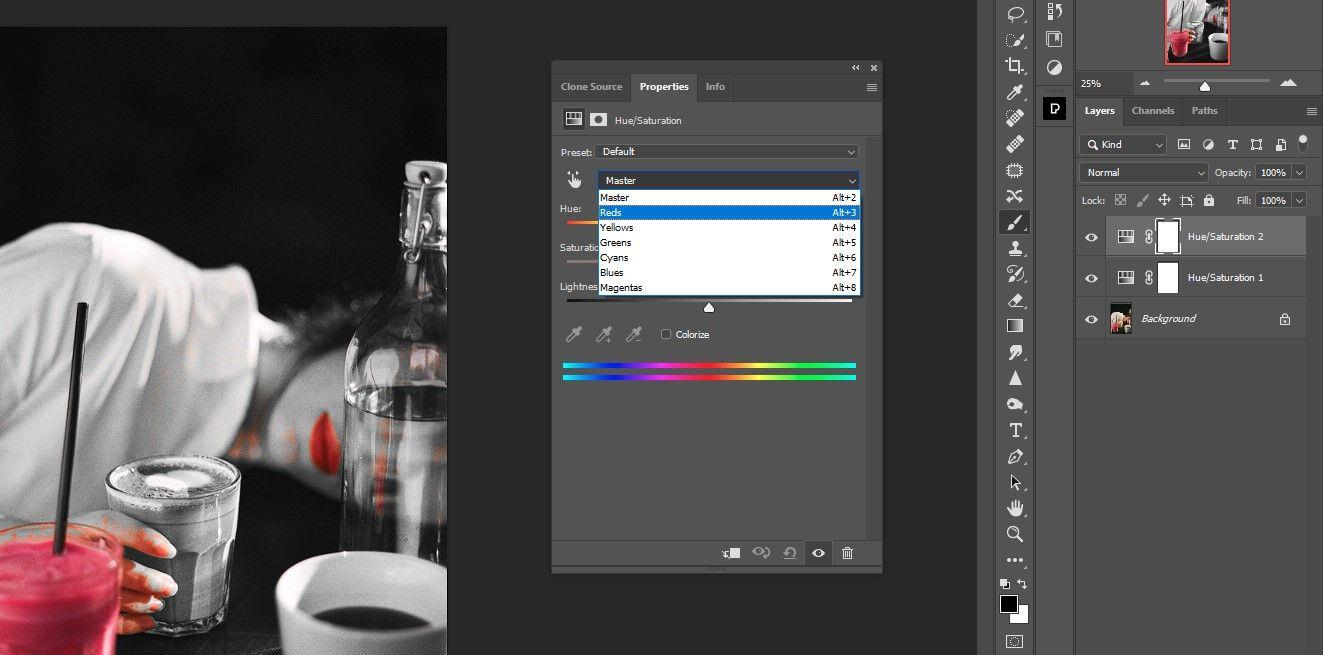
5. Premaknite drsnik Nasičenost v levo, da odstranite vse rdeče točke.
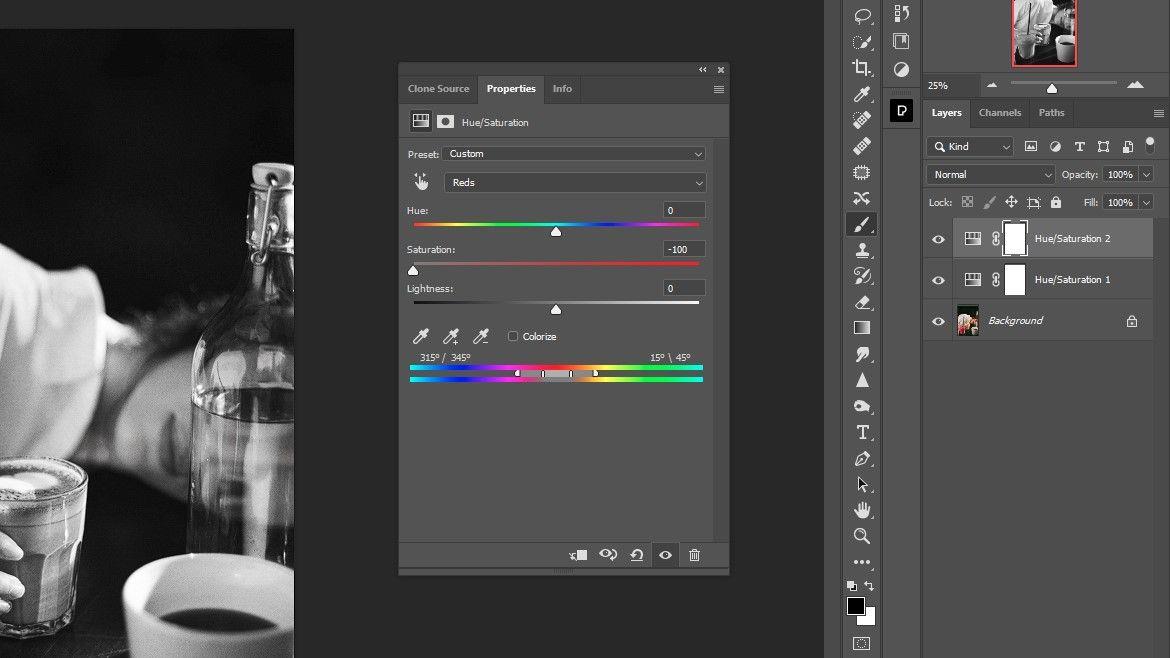
6. Ko je izbrana maska zgornje plasti Hue/Saturation , pritisnite Ctrl + I , da obrnete masko.
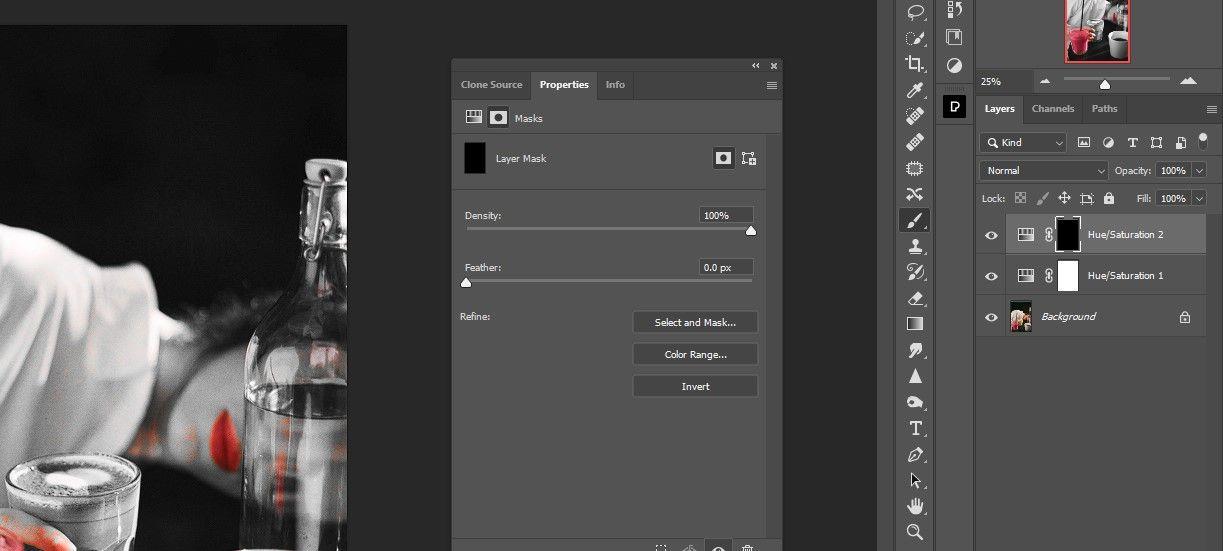
7. Pritisnite D , da dobite privzeto barvo ospredja/ozadja . Tu bo privzeta izbira bela.
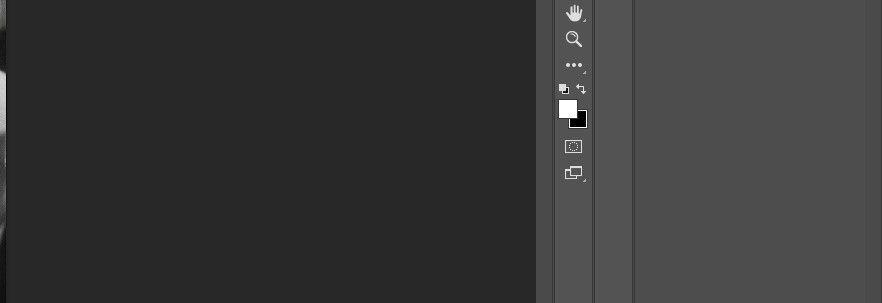
8. Zbrišite rdečo barvo povsod, razen skodelice in ustnic. Zdaj ste ustvarili črno-belo fotografijo, ki vsebuje le eno popolno barvo.

3. korak: spremenite barvo pijače
Ta korak preprosto zahteva dodajanje prilagoditvene plasti Hue/Saturation.
1. Ustvarite tretjo prilagoditveno plast Hue/Saturation .
2. Izberite Rdeči kanal .
3. Premaknite drsnik Odtenek na +125 .
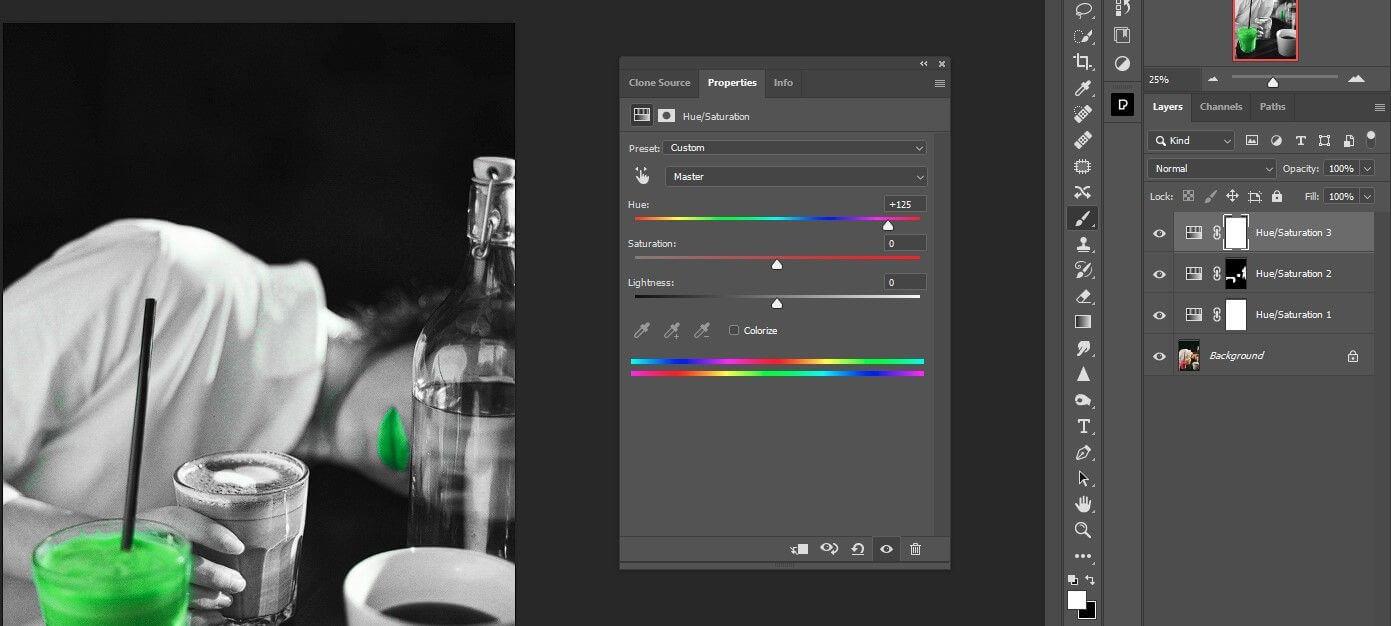
4. Drsnik Nasičenost premaknite na +18 .

5. Spremenite svetlost na -45.

6. Pritisnite tipko X , da bo barva ospredja črna.

7. Pritisnite B , da znova odprete orodje Čopič, če še ni aktivirano.
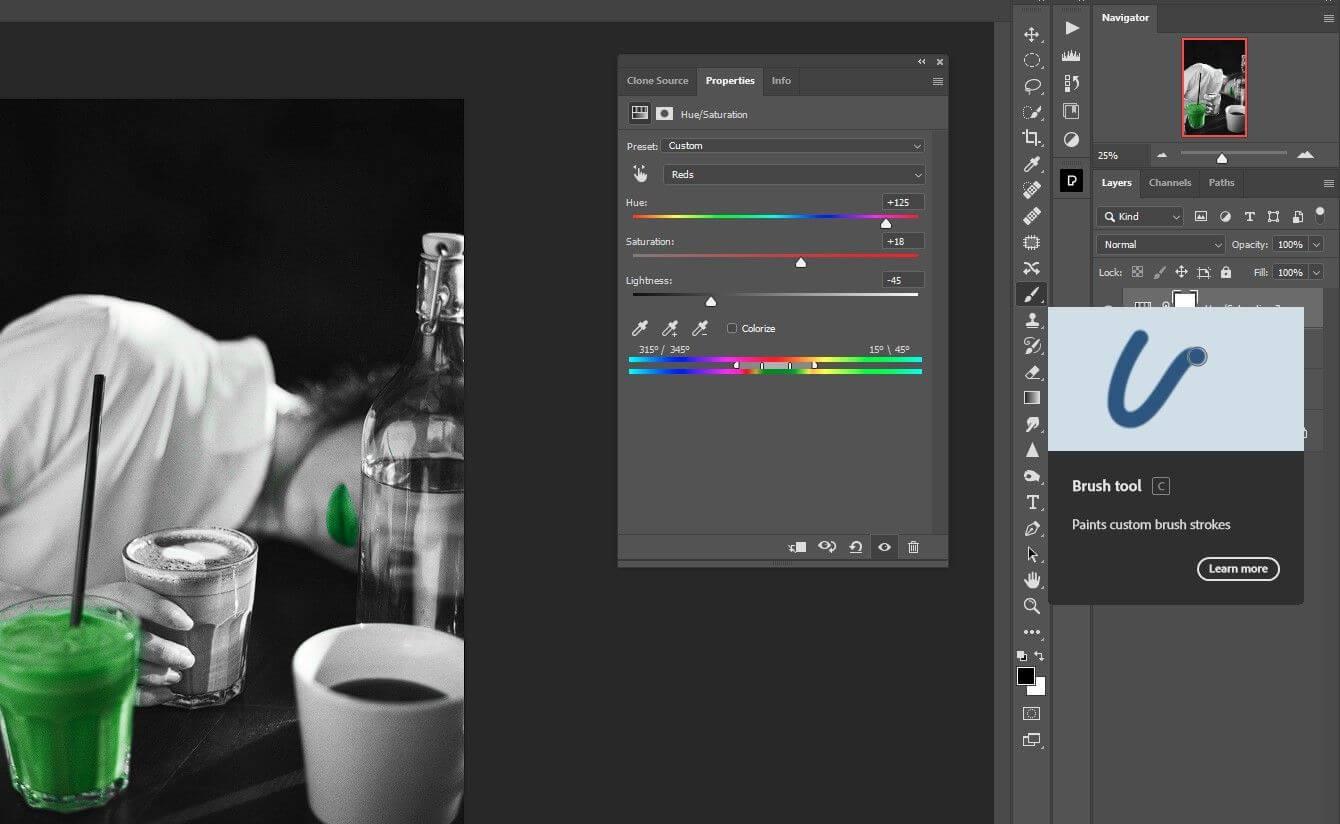
8. Nanesite na ustnice, da obnovite rdečo barvo.

Super enostavno, kajne? Samo 3 prilagoditvene plasti in majhne spremembe, da ohranite eno barvo, medtem ko fotografijo pretvorite v črno-belo s Photoshopom. Upam, da vam je članek koristen.
Naučite se preklopiti s tipkovnic LTR na RTL v programu Microsoft Word in Outlook.
Navodila za ustvarjanje podnapisov za videoposnetke s programom CapCut, Kako ustvariti podnapise v programu Capcut ni težko. Ta članek vam bo pokazal najenostavnejši način za vklop podnapisov v Capcutu.
Kako pošiljati sporočila z besednimi učinki v Facebook Messengerju? Odkrijte, kako enostavno namestiti in uporabljati besedne učinke na Facebook Messengerju.
Kako spremeniti ozadje fotografije v Canvi, enostavni koraki za spreminjanje ozadja fotografij.
Navodila za skrivanje sporočil Messengerja, ne da bi jih morali izbrisati. Če želite skriti sporočila Messengerja s funkcijo shranjevanja aplikacije, vendar ne veste, kako to storiti.
Navodila za poslušanje glasbe na Google Zemljevidih Trenutno lahko uporabniki potujejo in poslušajo glasbo z aplikacijo Google Zemljevid na iPhoneu. Danes vas vabi WebTech360
Navodila za uporabo LifeBOX - Viettelova spletna storitev za shranjevanje, LifeBOX je na novo uvedena spletna storitev za shranjevanje podjetja Viettel s številnimi vrhunskimi funkcijami
Kako posodobiti status v Facebook Messengerju? Facebook Messenger v najnovejši različici ponuja uporabnikom izjemno uporabno funkcijo: spreminjanje
Navodila za igro s kartami Werewolf Online na računalniku, Navodila za prenos, namestitev in igranje Werewolf Online na računalnik preko izjemno preprostega LDPlayer emulatorja.
Navodila za brisanje zgodb, objavljenih na Instagramu. Če želite izbrisati zgodbo na Instagramu, pa ne veste, kako? Danes WebTech360








